Súkromie je v digitálnom veku prvoradé a ironicky tiež takmer neexistuje. Pokiaľ však ide o veci ako súkromné fotografie, alebo emailová ochrana, je dôležité chrániť svoje informácie. V podobnom duchu sú vaše správy určite jedným z najosobnejších typov údajov na vašom iPhone a nechceli by ste, aby k nim mal prístup niekto iný. Nebojte sa, pretože vám povieme, ako môžete jednoducho zabezpečiť svoje správy v systéme iOS. Tu je postup, ako skryť správy v iPhone.
Ako skryť správy na iPhone a iPad (2022)
Či už používate službu iMessage, alebo ju používate aplikácie na bezpečné odosielanie správ ako Telegram alebo Signal, alebo možno dokonca WhatsApp, môžete svoje správy skryť. V skutočnosti, zatiaľ čo iMessage v skutočnosti nemá správny spôsob, ako skryť alebo uzamknúť vaše rozhovory, väčšina aplikácií tretích strán podporuje uzamknutie Face ID a Touch ID. V tomto článku sa pozrieme na to, ako môžete skryť/uzamknúť svoje rozhovory vo všetkých týchto aplikáciách.
Pomocou nižšie uvedeného obsahu môžete prejsť na aplikáciu, ktorú chcete použiť.
Obsah
Skryť správy z uzamknutej obrazovky/centra upozornení na zariadeniach iPhone a iPad
Nemá zmysel skrývať správy, ak sú úryvky ľahko dostupné z uzamknutej obrazovky a centra upozornení. Pre lepšiu ochranu by ste mali zabrániť zobrazovaniu upozornení na správy v štýle bannera a vo všeobecnosti by ste mali zabezpečte uzamknutú obrazovku vášho iPhone.
1. Prejdite na Aplikácia Nastavenia na svojom iPhone alebo iPade a vyberte si Upozornenia.

2. Teraz prejdite nadol a nájdite Aplikácia Správy a vyberte si to. Pod Upozornenia sekciu, zrušte začiarknutie Uzamknutá obrazovka, centrum upozornení a banners.

Skryť ukážku správ z uzamknutej obrazovky na zariadeniach iPhone a iPad
iOS ponúka efektívne plošné riešenie, ktoré vám umožní skryť náhľady textu na uzamknutej obrazovke iPhonu alebo iPadu. Túto funkciu ochrany osobných údajov by ste mali maximálne využiť, aby ste svojim osobným správam ponúkli ďalšiu vrstvu ochrany.
1. Zamierte k Aplikácia Nastavenia na vašom zariadení so systémom iOS/iPadOS -> Upozornenia -> Správy.
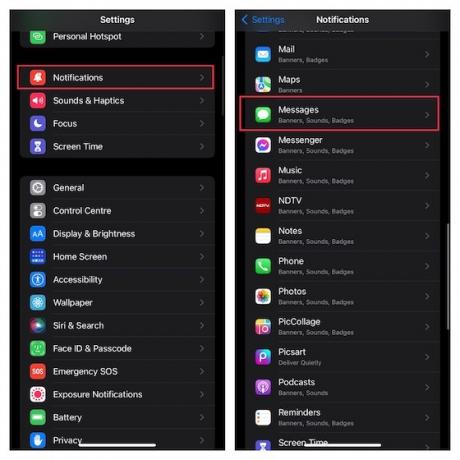
2. Teraz prejdite nadol na Vzhľad uzamknutej obrazovky sekciu a klepnite na Zobrazuje ukážky. Na tejto obrazovke máte na výber z troch možností:
- Vždy: Vyberte túto možnosť, ak chcete na uzamknutej obrazovke zariadenia vždy zobrazovať ukážku upozornení.
- Keď je odomknutý (predvolené): Vyberte túto možnosť, ak chcete zobraziť ukážku upozornení na správy iba vtedy, keď je vaše zariadenie odomknuté.
- Nikdy: Vyberte ju, ak chcete, aby bola ukážka upozornení vašich správ vždy skrytá na uzamknutej obrazovke.

Skryť upozornenia zo špecifických vlákien konverzácie iMessage na iOS a iPadOS
Aplikácia Apple Messages vám umožňuje skryť upozornenia z konkrétnych vlákien konverzácií. Túto funkciu by ste mali využiť na ochranu svojich osobnejších alebo citlivejších konverzácií.
1. Zamierte do Aplikácia Správy na vašom zariadení -> konkrétne vlákno konverzácie.

2. teraz klepnite na meno v hornej časti a potom zapnite prepínač vedľa Skryť upozornenia. Nezabudnite klepnúť na hotový v pravom hornom rohu potvrďte akciu.

Skryť iMssage pomocou efektu neviditeľných bublín atramentu na zariadeniach iPhone a iPad
iMessage prichádza s bublinovým efektom zameraným na súkromie s názvom „Neviditeľný atrament“, ktorý vám umožní skryť text za rozmazanú animáciu. Osoba, ktorá prijíma vašu iMessage, musí zotrieť neviditeľný atrament, aby odhalila skrytý text. Od spustenia tohto skvelého bublinového efektu v systéme iOS 10 ho používam na ochranu svojich osobných správ. Vyskúšajte tento textový efekt a som si istý, že sa vám bude páčiť tiež.
- Otvor Aplikácia Správy na vašom zariadení -> vyberte vlákno konverzácie.

- teraz napíšte svoju správu. Potom sa dotknite a podržte Odoslať (šípka smerujúca nahor) a vyberte si Neviditeľný atrament.

- Vaša správa iMessage bude teraz skrytá za rozmazanými animovanými pixelmi. Klepnite na ikonu Odoslať (šípka smerujúca nahor) na odoslanie správy.

Skryť chaty WhatsApp na iPhone
Archivácia je elegantný spôsob, ako skryť správy WhatsApp. Takže, ak chcete mať niektoré zo svojich osobných rozhovorov WhatsApp mimo dohľadu, mali by ste vyskúšať tento jednoduchý, ale efektívny spôsob.
- Prejdite na WhatsApp na svojom iPhone a nájdite vlákno rozhovoru, ktoré chcete skryť.
- Teraz potiahnite prstom sprava doľava po vlákne správy a potom klepnite na tlačidlo Archivovať.

- Všetky vaše skryté rozhovory sa teraz zobrazia vo vnútri Archivované oddiele. Majte na pamäti, že keď dostanete novú správu, archivované rozhovory sa zrušia z archívu.
- Ak ich chcete mať navždy skryté, prejdite na Nastavenia -> Rozhovory a potom zapnite prepínač pre Udržujte rozhovory archivované.

- Ak chcete zrušiť archiváciu akéhokoľvek chatu WhatsApp, prejdite na Chaty obrazovka -> potiahnutím nadol zobrazíte Archivovaná sekcia a klepnite naň. Teraz potiahnite prstom doľava sprava na príslušnom chate a stlačte Zrušiť archiváciu.

Skryť telegramové rozhovory na zariadeniach iPhone a iPad
Hádajte čo, skrytie telegramových rozhovorov na iPhone je rovnako jednoduché vďaka funkcii archívu.
1. Spustiť Aplikácia Telegram na vašom zariadení so systémom iOS -> prejdite na vlákno chatu chcete sa skryť.
2. Teraz potiahnite prstom doľava na chate a stlačte Archív tlačidlo.

Váš skrytý chat prejde dovnútra Archivovaný rozhovors priečinok. Ak chcete zobraziť akúkoľvek správu, potiahnite nadol na obrazovke četov, aby ste sa dostali k nej Archivované rozhovory priečinok a klepnite naň. Potom potiahnite prstom doľava po vlákne konverzácie a klepnite na Zrušiť archiváciu.

Skryť signálové chaty na zariadeniach iPhone a iPad
Proces skrývania rozhovorov v signáli je identický s tým, čo je v WhatsApp a Telegrame.
1. OTVORENÉ Aplikácia signálu na svojom zariadení so systémom iOS a prejdite na stránku vlákno chatu že sa chceš skryť.
2. Potiahnite prstom doľava sprava na konkrétnom signálnom chate a klepnite na Archív.

3. Vaše skryté rozhovory prejdú dovnútra Archivované rozhovory oddiele. Ak chcete odkryť rozhovory Signal, prejdite do tejto sekcie a potiahnite prstom doľava na konkrétnom rozhovore a stlačte Zrušiť archiváciu.

Uzamknite WhatsApp, Telegram a Signal na iPhone
Ak chcete ísť o krok ďalej a nielen skryť niektoré chaty, ale úplne uzamknúť chatovacie aplikácie na vašom iPhone, aby ste k nim mali prístup len vy, môžete to urobiť tiež. Pozrite si náš článok o ako uzamknúť WhatsApp, Telegram a Signal na iPhone.
Skryť upozornenia WhatsApp, telegramov a signálov v systéme iOS
V závislosti od vašich potrieb môžete skryť upozornenia WhatsApp, Telegram alebo Signal na uzamknutej obrazovke a v centre upozornení. Okrem toho máte tiež možnosť skryť ich náhľady upozornení na uzamknutej obrazovke, aby ste svojim súkromným správam poskytli ďalšiu úroveň ochrany.
1. Na svojom iPhone otvorte Aplikácia Nastavenia -> Upozornenia.

2. Teraz prejdite nadol a nájdite WhatsApp, Telegram alebo Signal a vyberte aplikáciu, ktorú používate. prejdite nadol na Vzhľad uzamknutej obrazovky a klepnite na Zobraziť ukážky. Potom vyberte Nikdy aby boli náhľady upozornení vždy skryté na uzamknutej obrazovke zariadenia.

To je všetko! Toto sú spoľahlivé spôsoby, ako skryť správy na zariadeniach iPhone a iPad. Aj keď by bolo lepšie, keby existoval hlavný prepínač na skrytie všetkých citlivých konverzačných vlákien Naraz vás tieto tipy nesklamú, pokiaľ ide o poskytnutie základnej ochrany pre vás správy. Ak zistíte, že tieto hacky sú užitočné, existuje veľká šanca, že by ste chceli preskúmať naše rozsiahly prehľad najlepších skrytých tipov pre iPhone a spôsoby ako prispôsobte si domovskú obrazovku iPhone ako profesionál. V každom prípade sa podeľte o svoju spätnú väzbu a preferovaný spôsob skrývania správ v systéme iOS.




